4.4 MIDI-Inhaltseditor
Der MIDI Content Editor oder MIDI-Editor in Amped Studio bietet leistungsstarke Tools für die detaillierte Bearbeitung und Anpassung Ihrer MIDI-Aufnahmen.
4.4.1 Öffnen des MIDI-Editors
Um den MIDI-Editor zu öffnen, doppelklicken Sie auf die Spur mit Ihrer MIDI-Aufnahme. Dadurch wird der Editor im zentralen Bereich der Amped Studio Oberfläche geöffnet, wo Sie eine Pianorolle und ein Raster zur Bearbeitung sehen.
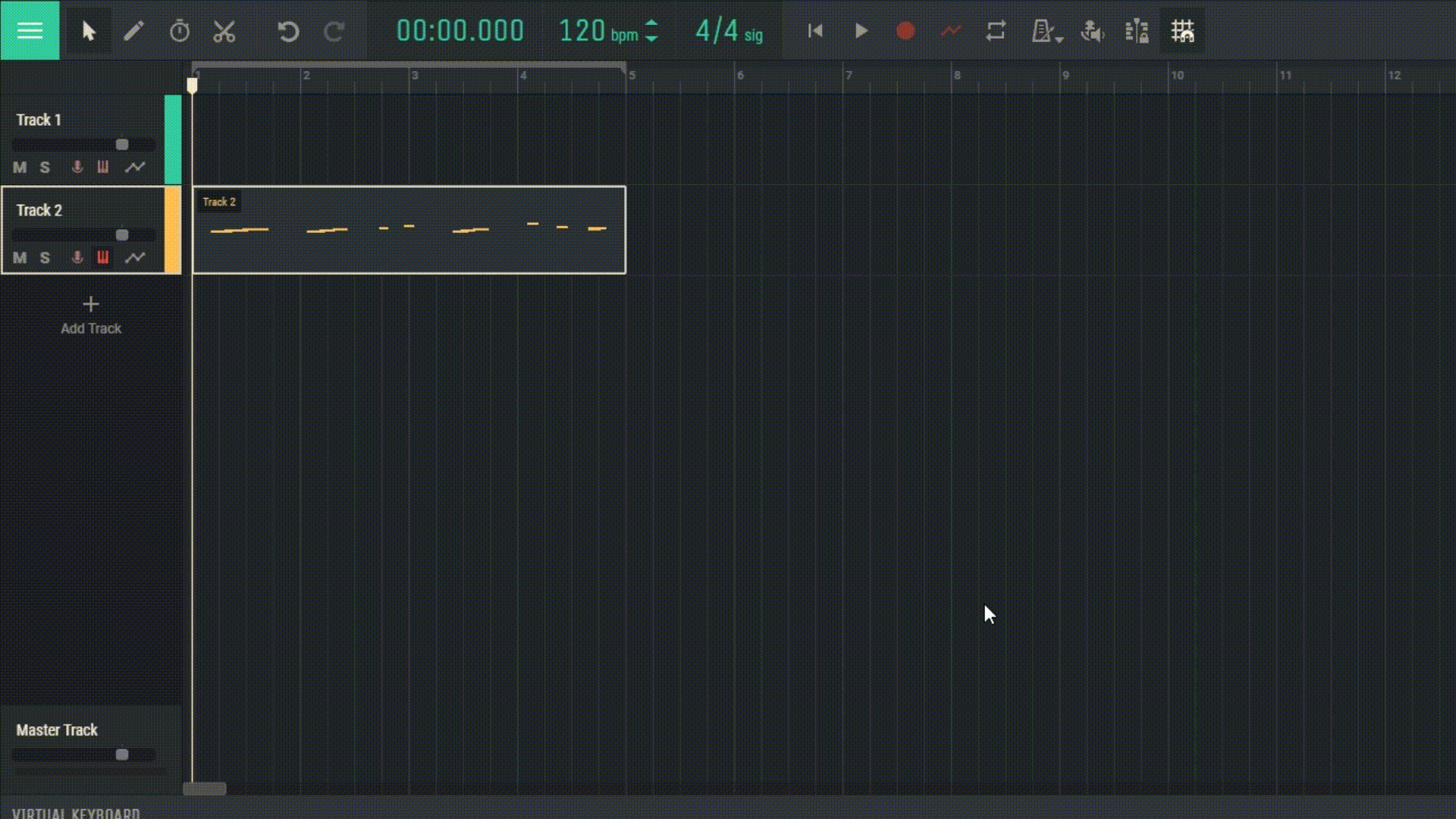
4.4.2 Arbeiten mit Notizen
Notizen hinzufügen : Klicken Sie auf die gewünschte Stelle im Raster, um eine Notiz hinzuzufügen.
Notizen löschen : Klicken Sie mit der Maustaste auf eine Notiz oder wählen Sie sie aus und drücken Sie die „Entf“-Taste.
Notizen verschieben : Klicken Sie auf eine Notiz und ziehen Sie sie an eine neue Stelle im Raster.
Ändern der Notendauer : Klicken und ziehen Sie den Rand einer Note, um deren Dauer zu verlängern oder zu verkürzen.
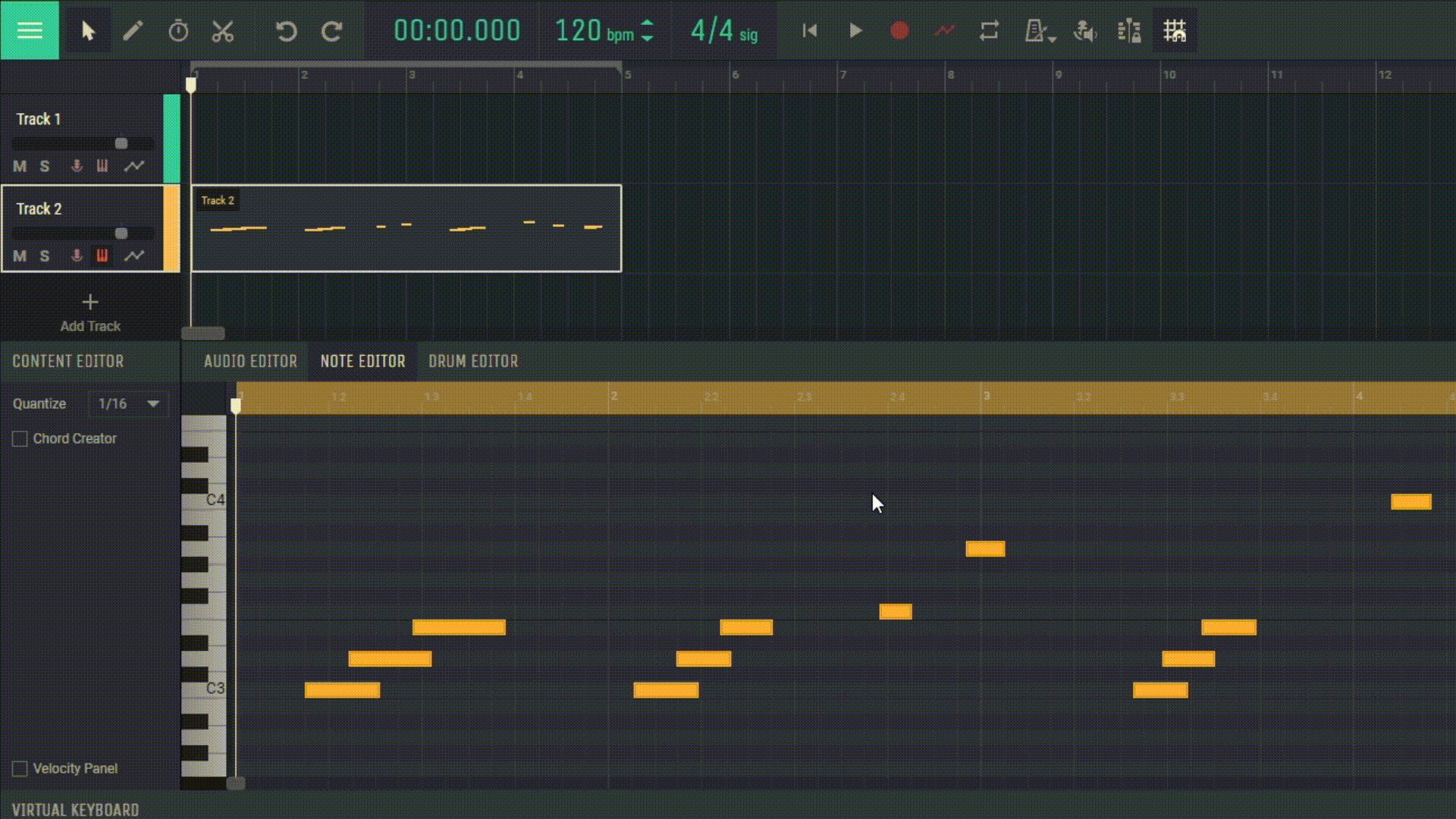
4.4.3 Quantisierung
Durch die Quantisierung können Sie Noten automatisch am Raster ausrichten und so den Timing-Korrekturprozess vereinfachen. Wählen Sie die Noten aus, die Sie quantisieren möchten, und verwenden Sie die Quantisierungsfunktion, indem Sie die gewünschte Auflösung auswählen.
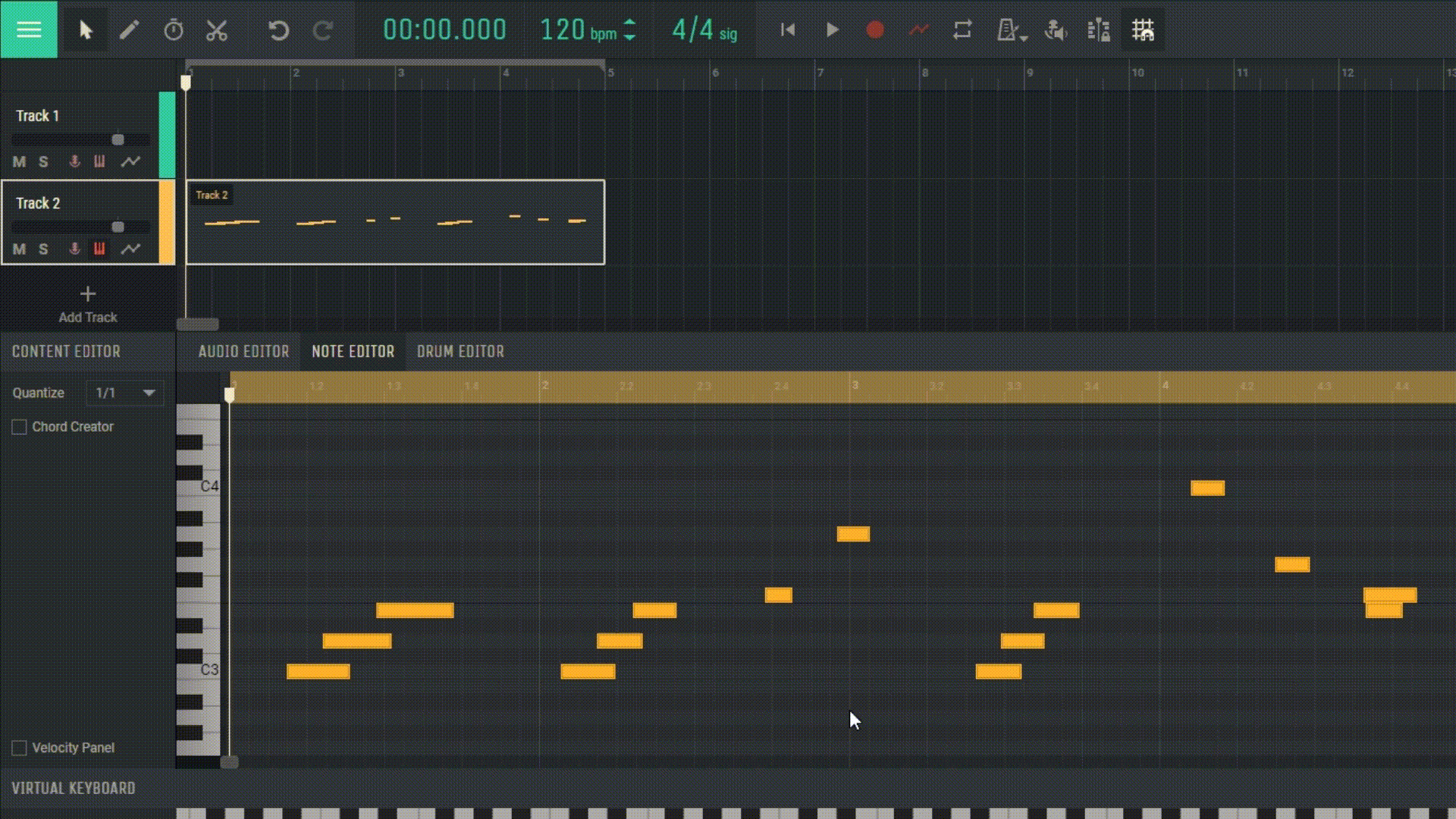
4.4.4 Velocity im MIDI-Editor
Die Anschlagsstärke oder Anschlagstärke bestimmt die Lautstärke jeder einzelnen Note in einer MIDI-Aufnahme. Im MIDI-Editor können Sie die Anschlagstärke für jede Note individuell anpassen und so die Dynamik Ihrer Komposition detailliert steuern. Um den Velocity-Wert zu ändern, wählen Sie eine Note aus und passen den Velocity-Schieberegler an oder verwenden Sie die entsprechenden Werkzeuge in der Symbolleiste.
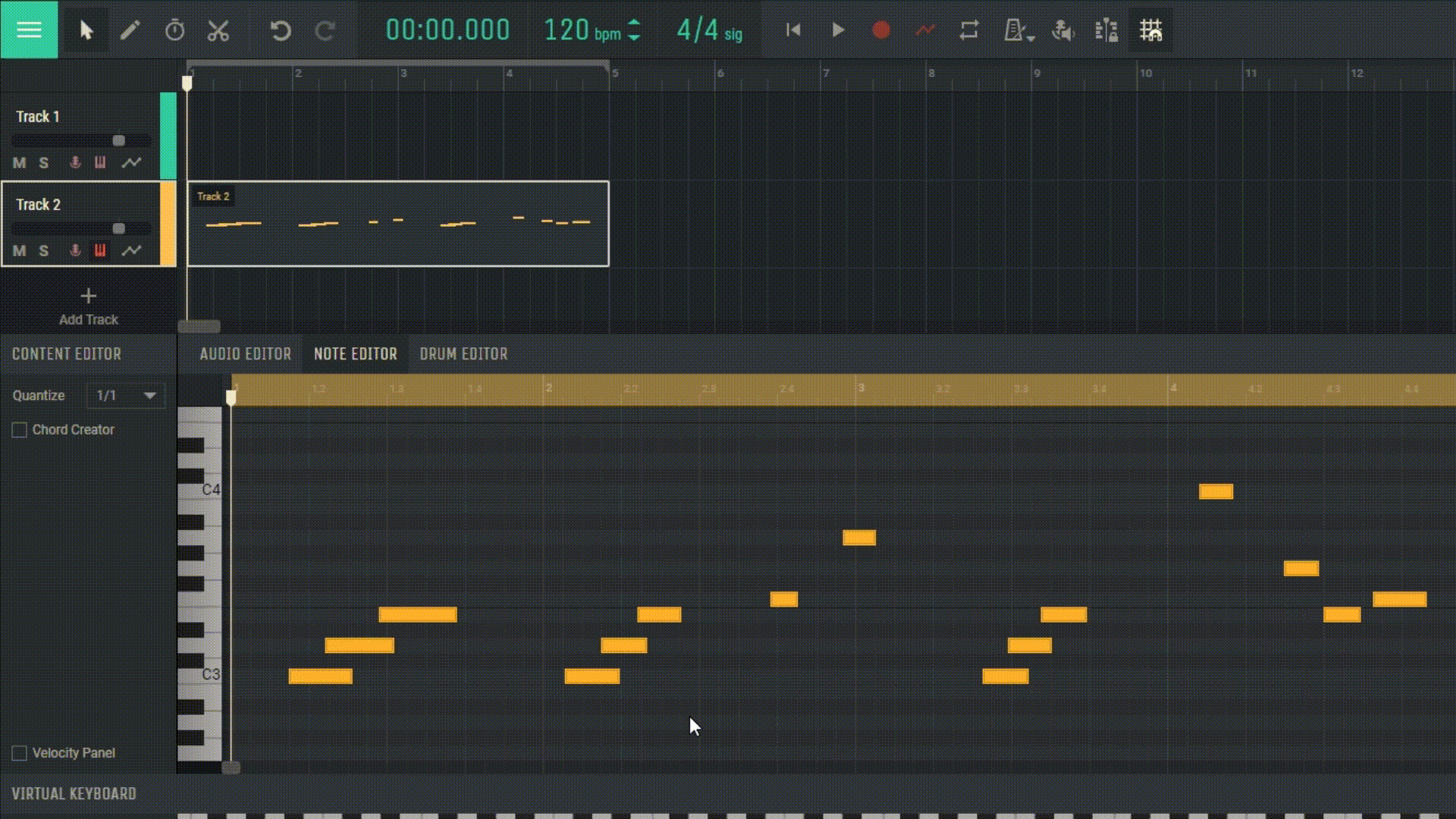
Registrieren Sie sich kostenlos und erhalten Sie ein Projekt gratis

